AutoNFE – Transmissão e cancelamento de notas via schedule
O que é a transmissão e cancelamento automático?
É uma forma de automatizar o envio, monitoramento e cancelamento de notas fiscais. Esse processo é automatizado via configuração/cadastro de schedule. A utilização da AutoNFE busca facilitar o envio das notas evitando assim eu elas fiquem pendentes de envio/autorização na sefaz. Para utilizar essa funcionalidade deve ser realizado o cadastro de um schedule.
O que é Schedule?
O Schedule Protheus permite que rotinas do sistema sejam agendadas para que possam ser executadas posteriormente, pelo server, em um período determinado pelo usuário. É possível definir quando (dias, horários e quantidades de execuções) e em qual Grupo de Empresas e Filiais o processo será executado. O Schedule Protheus não realiza nenhum processamento. Sua função é chamar a rotina agendada no momento definido pelo usuário. Consumo de memória, desempenho e processamento são atributos associados a rotina agendada, e não ao Schedule Protheus em si. Enviaremos para você um material falando sobre schedule caso você tenha alguma dúvida, poderá consultar.
Para Download Informe seu e-mail aqui e receba totalmente grátis!
Onde posso realizar essa configuração?
A rotina para realizar o cadastro de um schedule fica localizada no configurador.
Pré-requisito
1. TSS instalado e configurado;
2. Módulo Faturamento (SIGAFAT) configurado para utilização com TSS;
3. Para a versão 11 rodar o compatibilizador 'NFE11R120'.
4. Está utilizando a rotina da nfesefaz atualizada.
Passo a passo para o cadastro
Passo 1: Acesse a rotina de schedule pelo configurador. Configurador -> ambiente -> schedule -> schedule
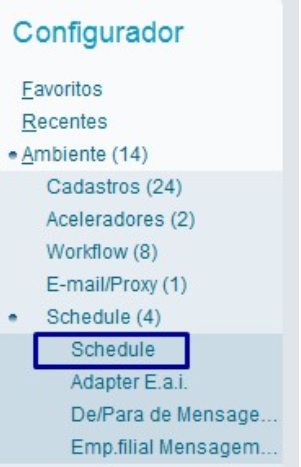
Passo 2: Ao clicar em schedule abrirá a seguinte tela onde você deverá realizar o cadastro do agente, componente que gerencia as execuções e distribuí as tarefas.
Clique no ícone cadastro (logo abaixo do ícone Agent).
Veja a parte inferior da tela, será o local onde devem ser informados os dados para o cadastro, preencha os campos com as informações solicitadas.
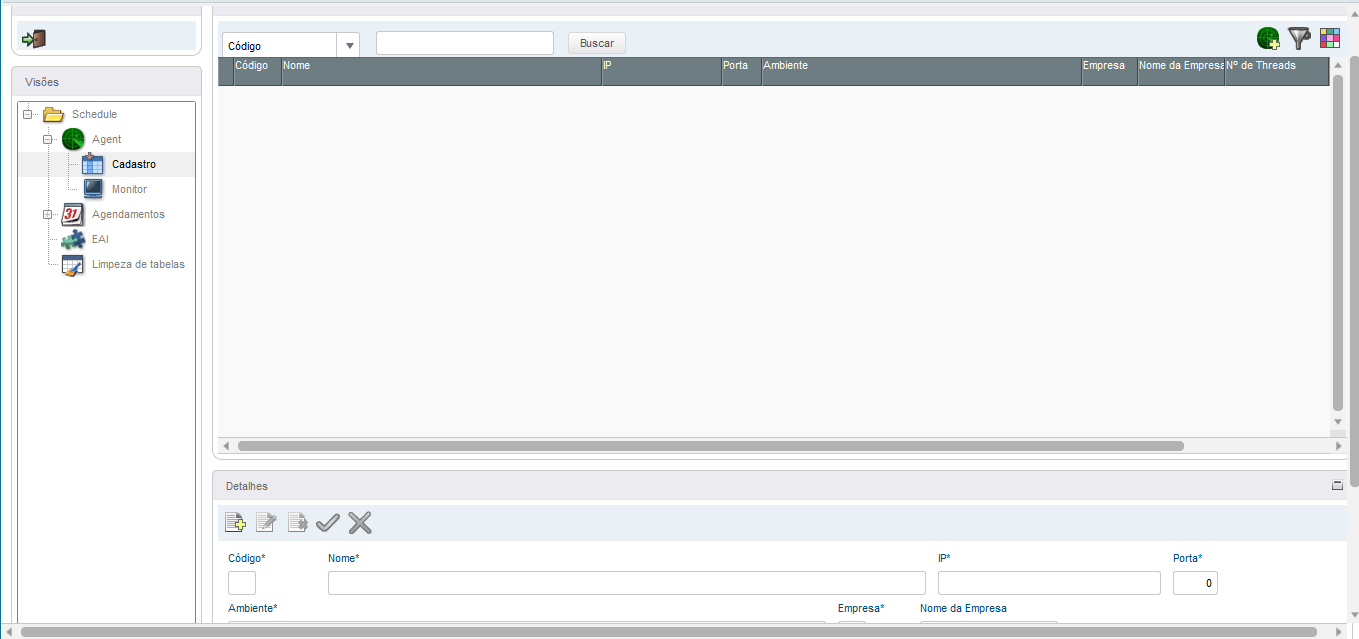
Exemplo do cadastro:
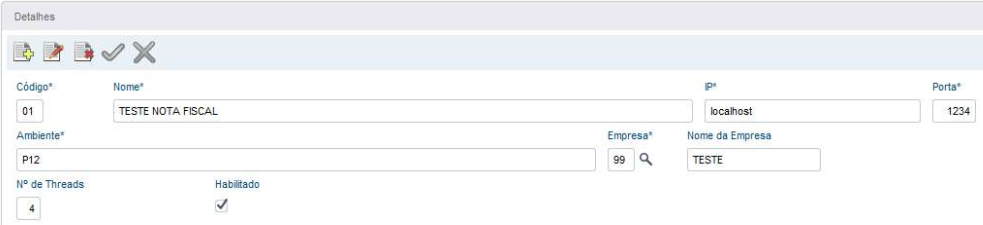
Passo 3: Agora deverá ser realizado o agendamento das rotinas que fazem o processamento de
NF-e.
AUTONFETRANS – Responsável pela transmissão da autorização.
AUTONFEMON – Responsável pelo monitoramento (transmissão e cancelamento).
AUTONFECANC – Responsável pela transmissão do cancelamento.
Ao clicar no ícone referente ao cadastro do agendamento será exibida a seguinte tela
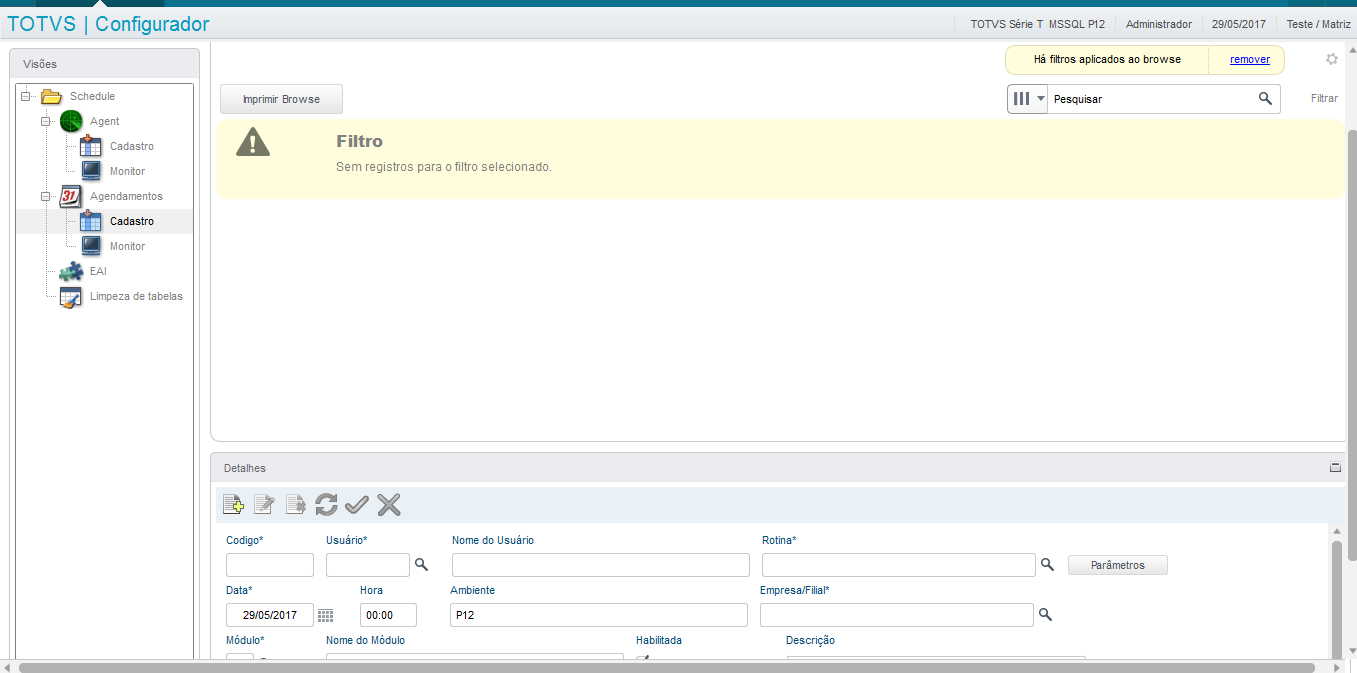
Na parte inferior deve ser informado os dados conforme solicitado. Deve ser criado um
agendamento para cada uma das rotinas. Preste bem atenção para que sempre que informar
uma das rotinas clique no botão parâmetro e informe a série da sua nota fiscal.
Segue exemplo:
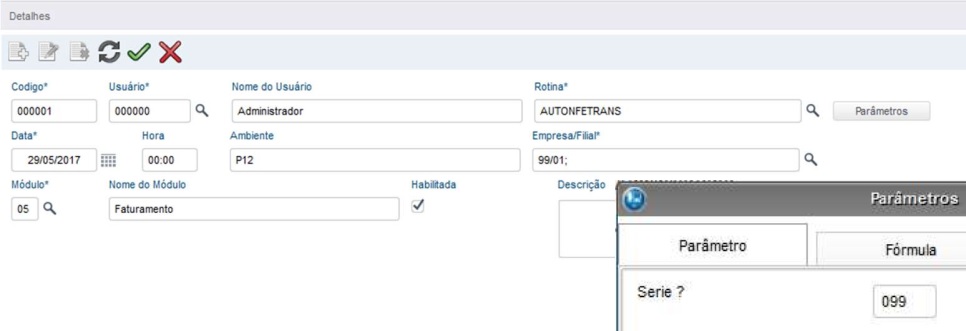
Ao final da configuração o cadastro fica da seguinte forma, com as três rotinas cadastradas.
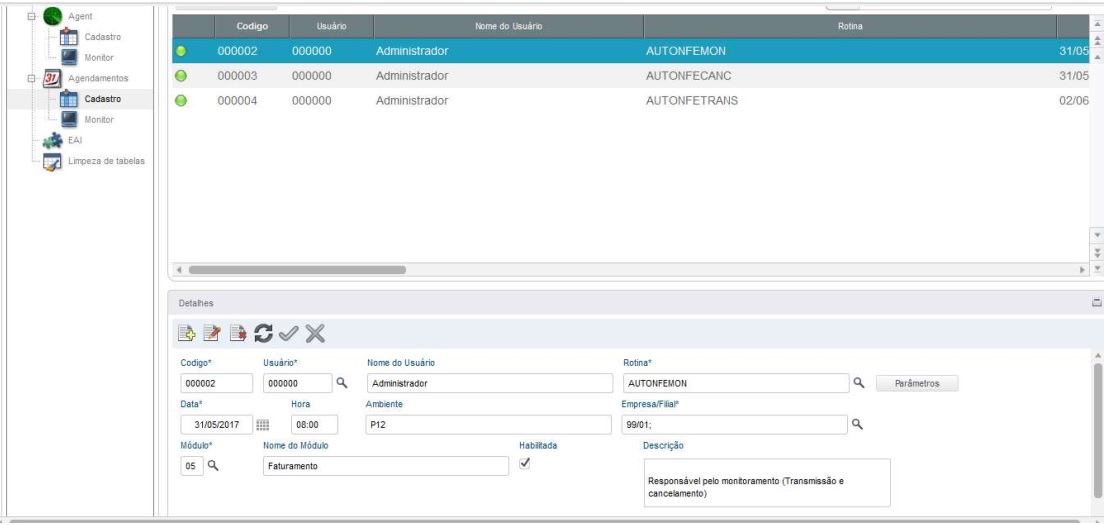
Passo 4: Verifique se no ini do seu appserver foram adicionadas as seguintes informações.
[OnStart]
jobs=FWSCHDMANAG_P12,FWSCHDQUEUE_P12
RefreshRate=120
[FWSCHDMANAG_P12]
Main=FWSCHDMANAG
Environment=P12
[FWSCHDQUEUE_P12]
Main=FWSCHDQUEUE
Environment=P12
Passo 5: Reinicie o server em console, veja que quando ele for reiniciado o Job do schedule será
iniciado.
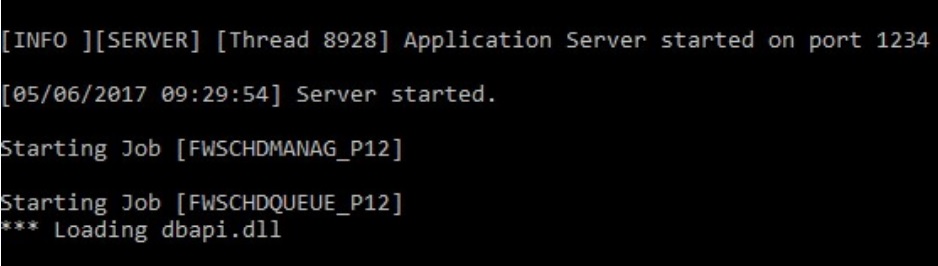
Passo 6: Adicione o parâmetro AUTONFE_DEBUG=1, no ini do appserver para que as
informações do processo AutoNfe sejam exibidas no console. Assim podemos monitorar se está
tudo correto durante o processo de configuração.
Ex.:
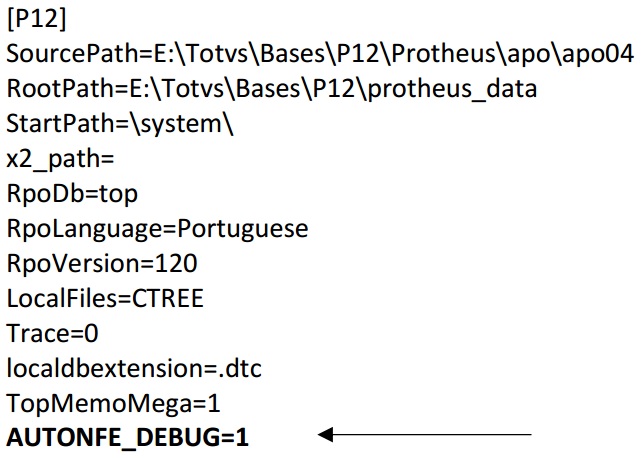
Procedimento para utilização
Passo 1: Uma vez realizada a configuração e cadastros, faça um pedido de venda e fature, não utilize a transmissão de nota e aguarde que o processo AutoNfe faça a transmissão da nota.
Como o AUTONFE_DEBUG está ativado vai aparecer no console as informações de transmissão da nota.
Console durante a transmissão de nota:
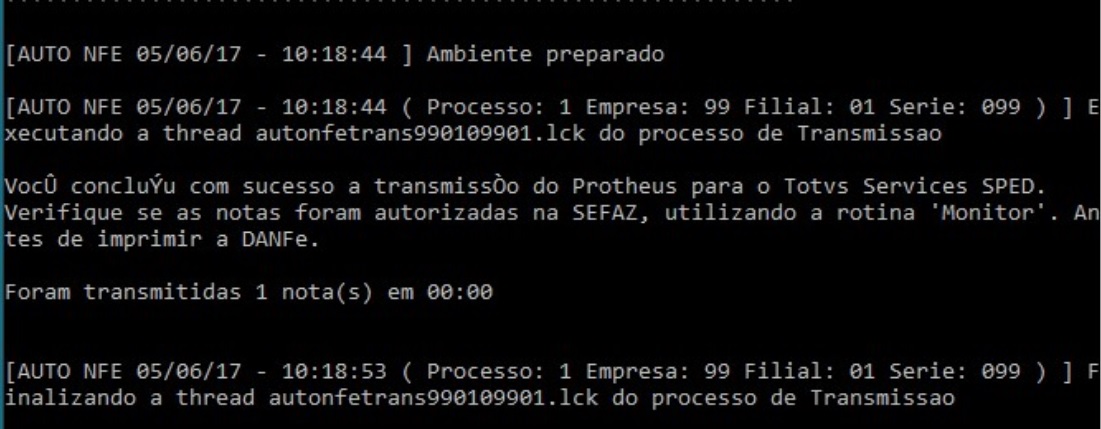
Passo 2: Para que seja enviado o cancelamento automaticamente de uma nota fiscal, basta fazer a exclusão dela na rotina de exclusão de documento de saída. Uma vez excluída o processo de AutoNfe fara a transmissão do cancelamento.
Console durante o cancelamento da nota:
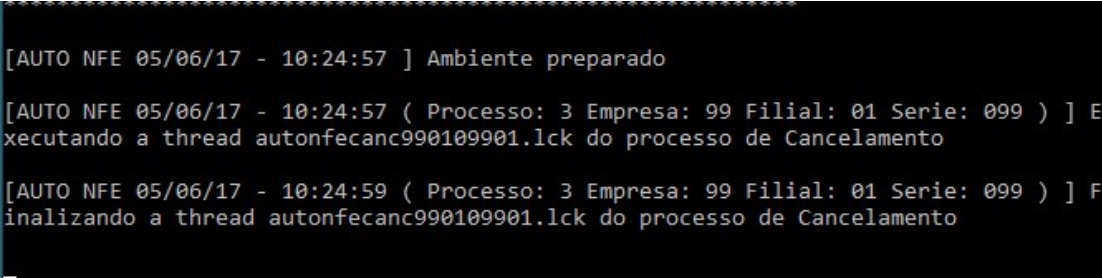
Passo 3: No console também será exibida informações sobre o monitoramento de notas, a rotina será executada de acordo com o agendamento da tarefa.
Processo de monitoramento de notas:
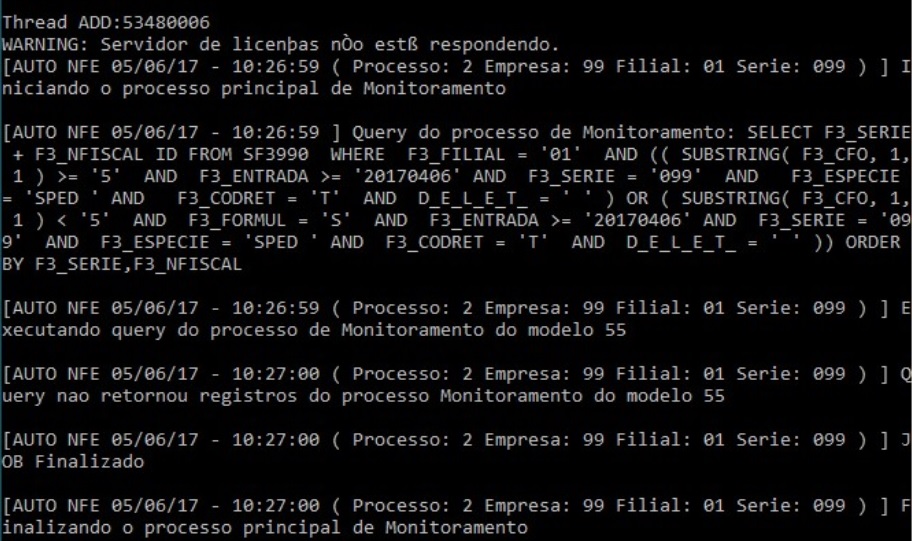
Obs.: As rotinas serão executadas conforme agendamento realizado no cadastro do schedule.
Este é um documento vivo e está sempre em atualização. Se faltou algo, não deixe de comentar no final do artigo.




